Welcome to the
WalkMe Help Center
Please log in to continue

Please log in to continue

この記事では、新しいアプリケーション用に独自でエディターシステムを作成できるライセンスを持つWalkMeのお客様を対象に、管理センターで新しいシステムを作成するプロセスについて説明します。
エディタシステムを正しく作成し設定するには、以下のセルフサービス手順に従ってください. 新しいシステムへの移行を確実に成功させるために、不適切な設定で公開されたコンテンツが意図したとおりに機能しなくなる可能性を避けるため、記事内のすべてのステップを完了してください。
これらの指示に従うことで、システムが正しく設定され、必要なアプリケーションを探す時間を最小限に抑え、カスタムシステムの必要性を減らすことができます。 カスタムシステムで必須設定が欠けている場合、WalkMeコンテンツの円滑な運用を妨げる可能性があり、WalkMeの従業員からのさらなる設定のサポートを必要とします。
2. [システムを作成する]ボタンを選択します
3. ウェブを選択します
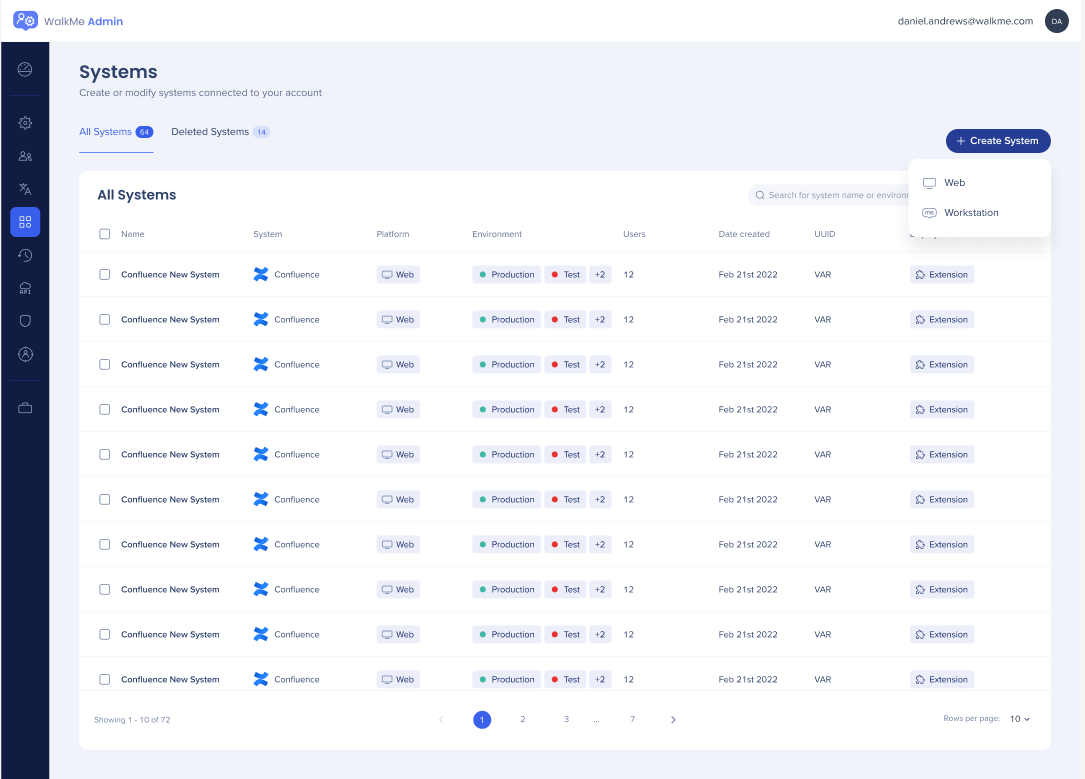
本番環境への完全なデプロイを目的とし、既存の契約に紐付けられる商用システムタイプ、またはデモやWalkMeのコンテンツの評価用に設計されたトライアルシステムのいずれかを選択します。
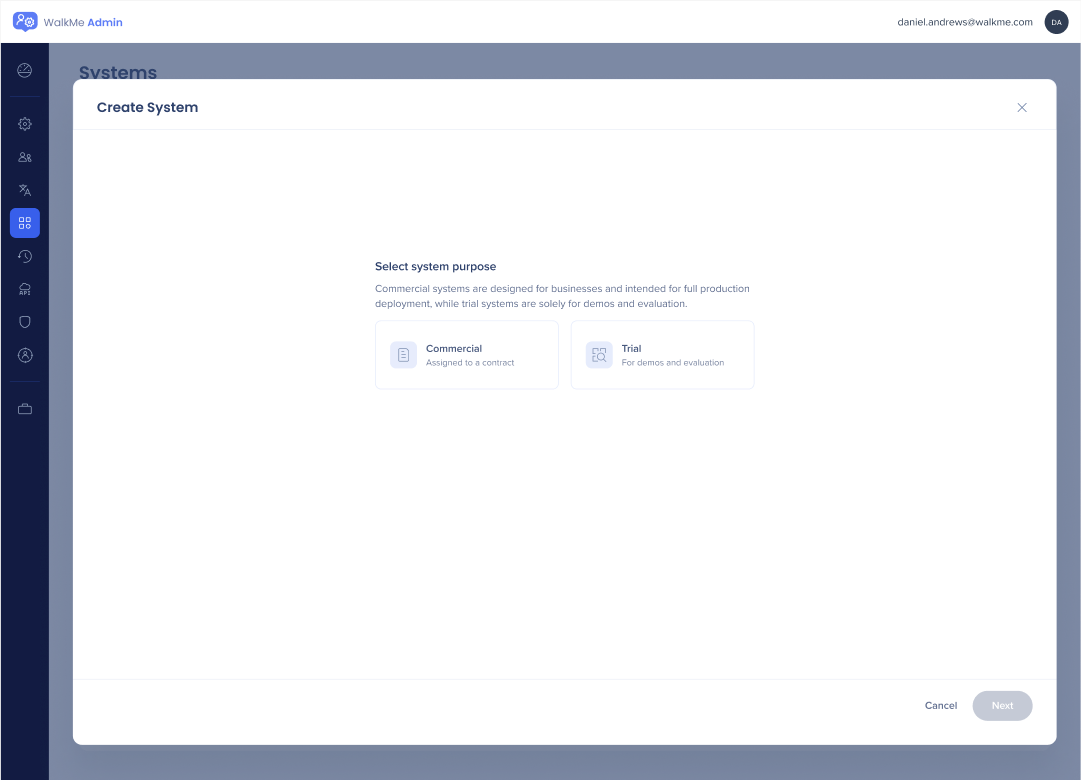
これを使用して、WalkMe実装のオーディエンスを選択します。 これは、ユースケース(従業員または顧客向けのWalkMe)、導入方法(スニペットまたは拡張機能)、分析キャプチャ(UUIDまたは分析プロパティ)などの要因に影響を与える可能性があります。
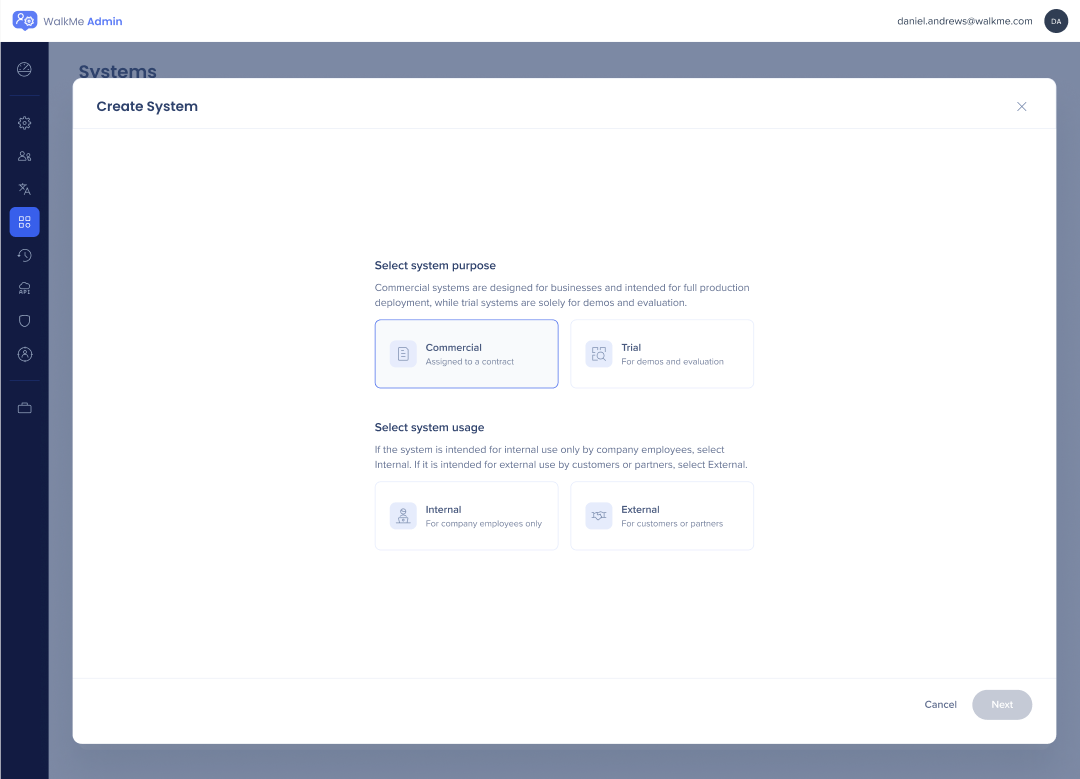
システム作成ウィザードは、3つのステップで構成されています:
アプリケーションを選択
契約を選択
設定(任意)
アプリケーションを選択ステップで、システムを作成したい関連ウェブアプリを選択する必要があります。
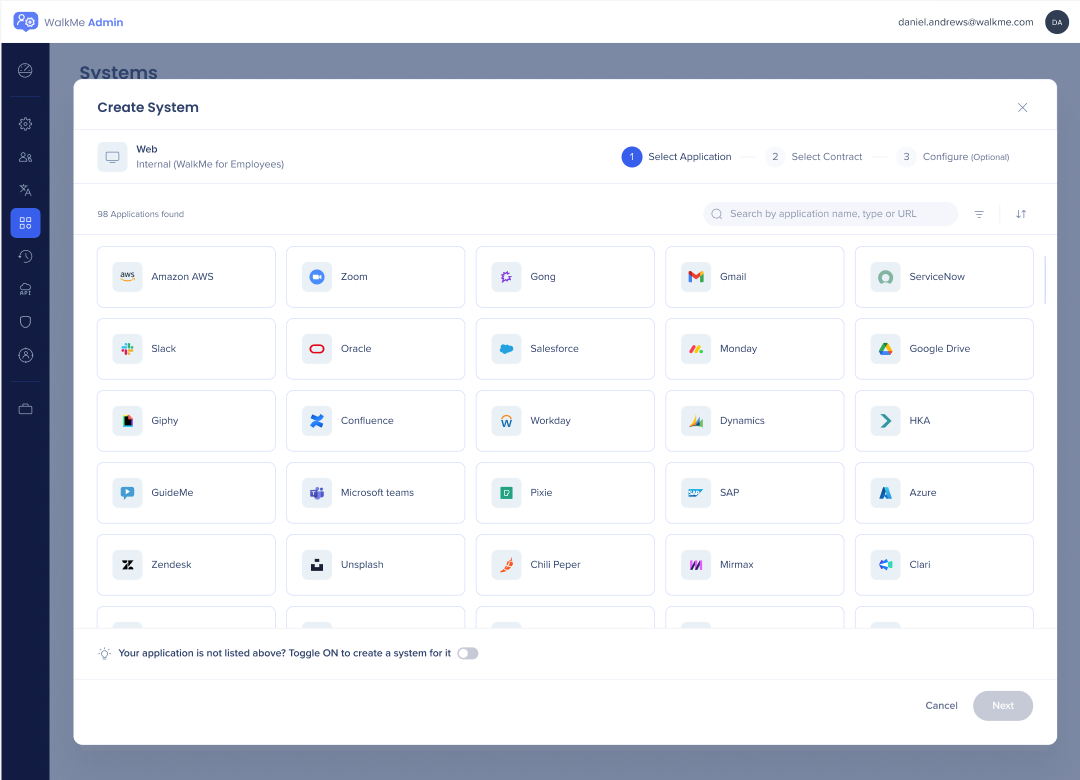
アプリケーションは人気順に並べられ、WalkMeのすべての顧客が最も一般的に作成するシステムを表しています。
また、A-ZまたはZ-Aのアルファベット順に並べることや、名前、種類、またはURLで検索することもできます。 URLを貼り付けると、「ディスカバリー」メカニズムがトリガーされ、データベースレコードに基づいて関連するアプリを提案します。
さらに、ビジネスドメインでフィルタリングするオプションもあります。 ビジネスドメインの例には、販売、ファイナンス、ヘルスケアが含まれます。
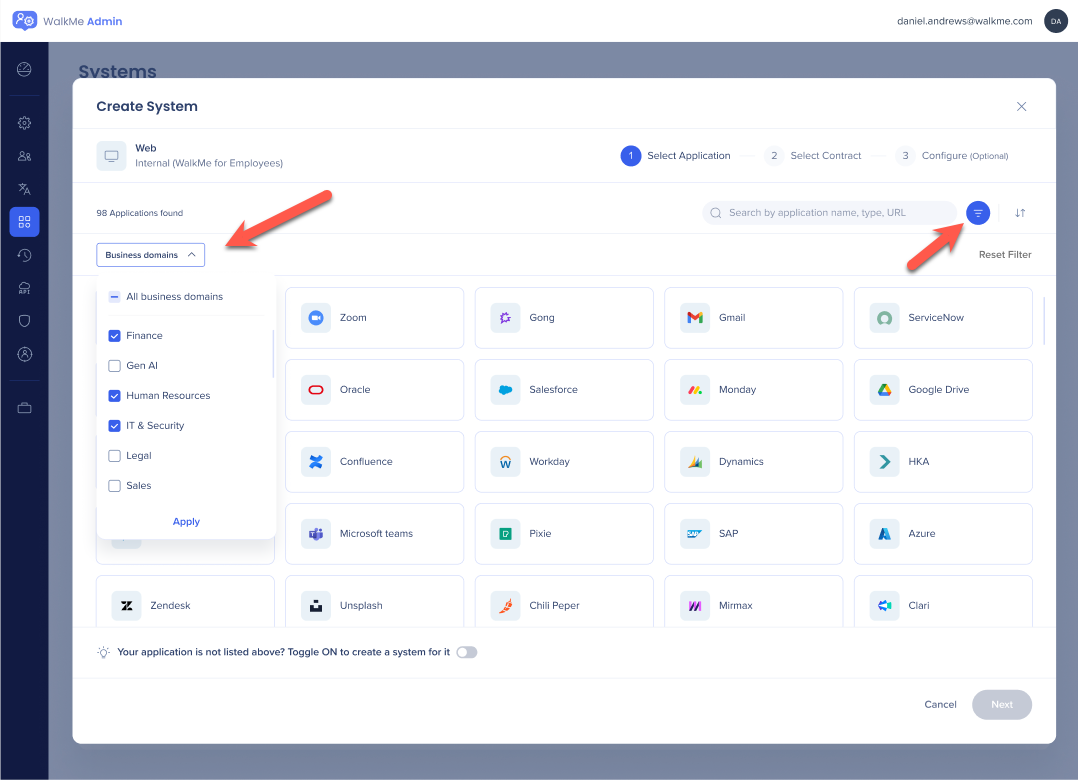
カスタムシステムを作成するオプションは、画面の左下コーナーで利用できます。
有効にするには、トグルをオンにし、画面が「独自のシステムを作成する」モードに切り替わります。
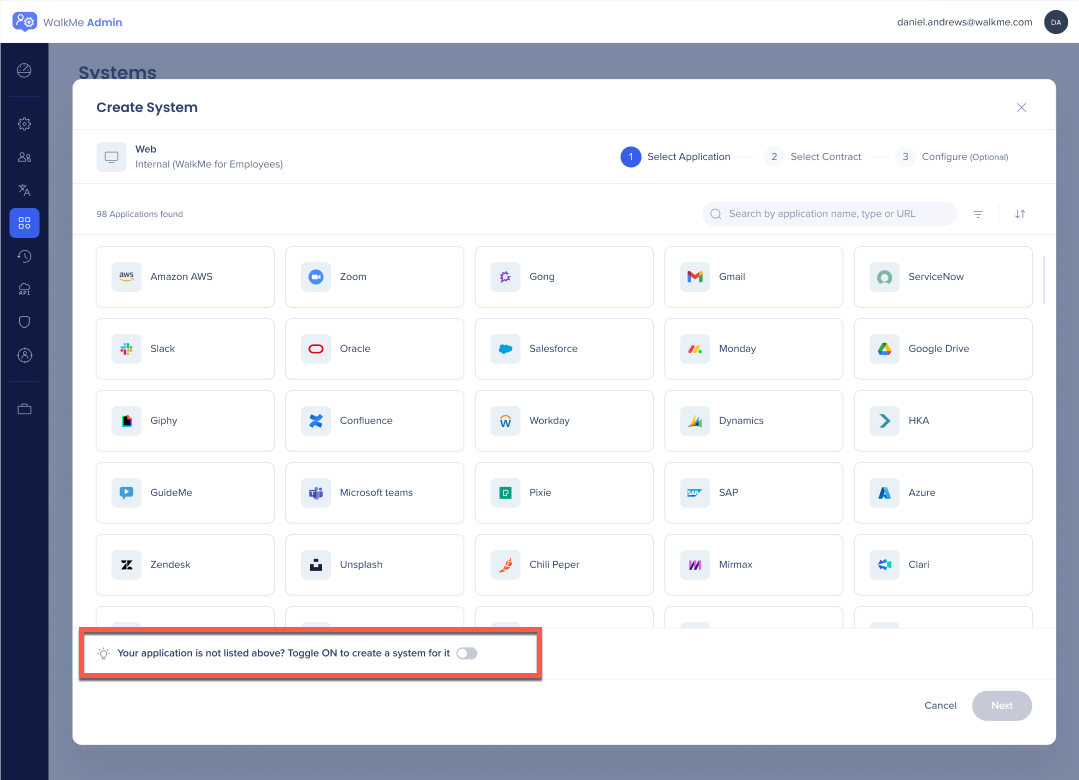
このモードでは、ユーザーは独自の「カスタム」システムを作成できます。
作成される「カスタム」システムに関する情報を収集することを目的とした2つの質問が含まれています:
WalkMeを読み込むプライマリドメインは何ですか? (任意 - この時点でURLを設定せずに続行できます)
アプリケーションの名前は何ですか? (必須)
WalkMeを読み込むプライマリドメインは何ですか?
ここでは、URLを正しいフォーマットで提供する必要があります。 複数のURLがある場合、ユーザーは「URLを追加」をクリックする必要があります。
検出メカニズム:入力された最初のURLのみについて、WalkMeはアプリケーションのデータベースをスキャンし、提供されたURLと関連アプリケーションの間に一致するかどうかを確認します。
一致するものが見つかった場合、以下の2つのオプションが表示されます:
自分のアプリケーションのシステムを作成し続けます。
[一致したアプリケーション]のシステムを作成(推奨)
最初のオプションを選択すると、独自のアプリケーションを作成できます。
2番目のオプションを選択することで、カスタムアプリケーションではなく、提案されたタイプに基づいてユーザーのアプリケーションを自動的に作成します。 2番目のオプションの利点は、既存のアプリケーションが必須設定で事前設定され、将来的にカスタムシステム設定のためにWalkMeの誰かに連絡する必要がないことです。
アプリケーションの名前は何ですか?
これは自由入力フィールドです。
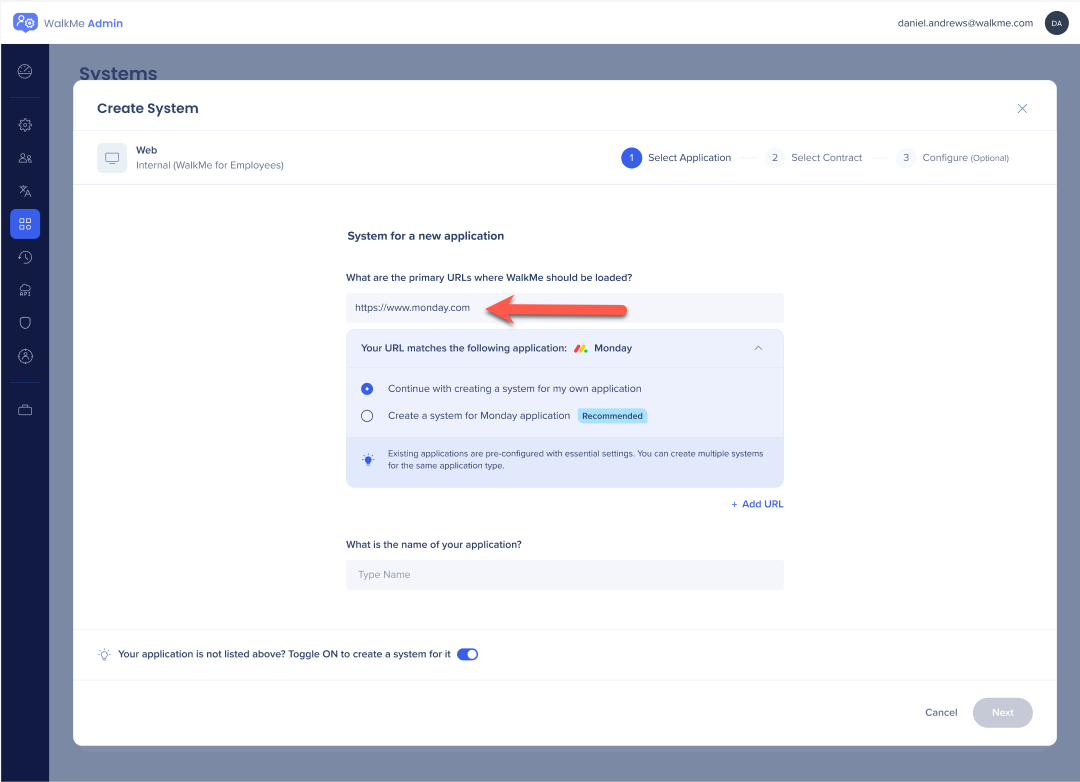
ユーザーは、トグルをオフにすることで、いつでも新しいアプリケーションシステムモードを終了することができます。
このアクションで、ユーザーはアプリケーション画面に戻ります。
ユーザーによって選択されたアプリケーションは、トグルの下の左下隅に表示され、作成しようとしているシステムについてのユーザーを示します。
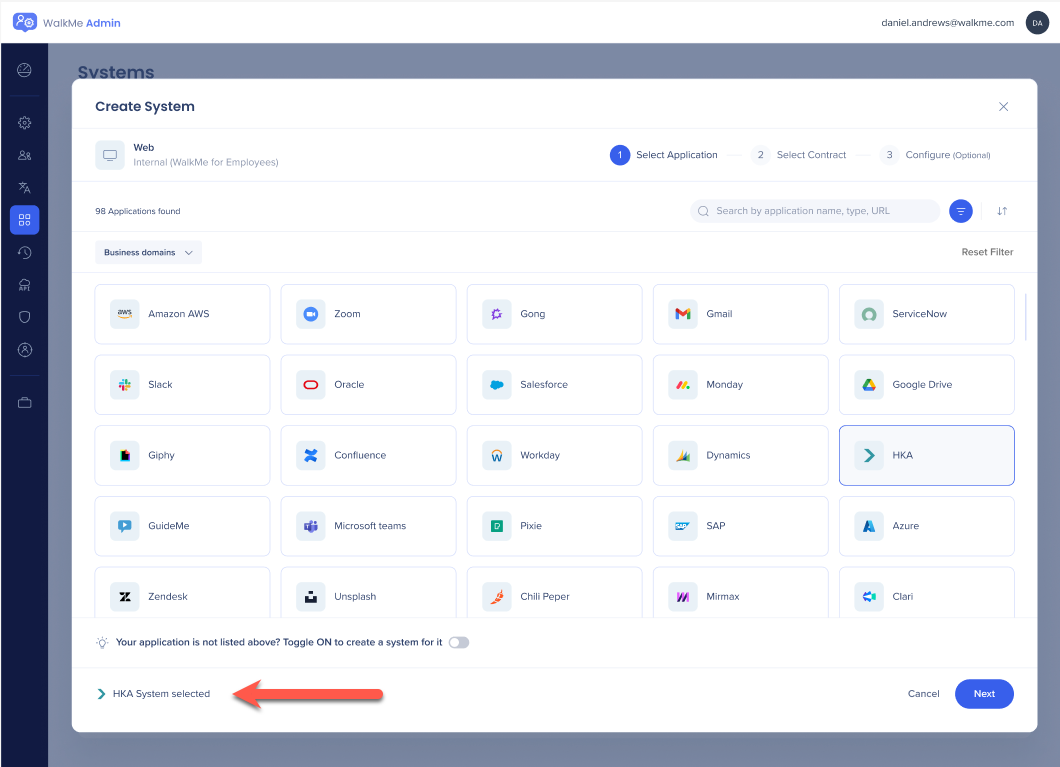
システム作成ウィザードの第2ステップでは、関連する契約に作成されるシステムを割り当てる必要があります。
画面の左側で、ユーザーは、アカウントで利用可能なすべての契約を表示できます。 各契約には、IDと契約に現在割り当てられているシステム数、ユーザーの利便性で利用可能な残りのシステムが伴います。 契約データは、Salesforceから提供されます。
右側には、各契約に割り当てられたシステムのリストがあります。
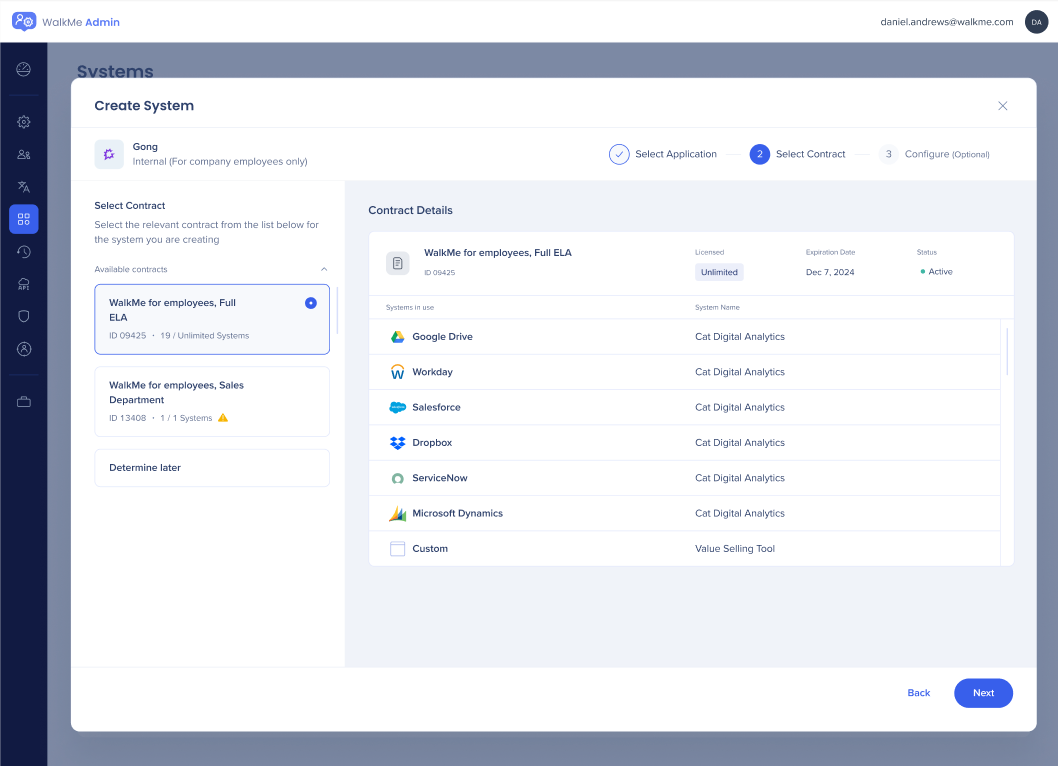
システム制限を超えている契約には、注意を払うアイコンが表示され、画面上部に関連する説明が表示されます。
管理者によって契約を割り当てるのにハードストップはありませんが、管理者が注意を払い、さらなるステップのためにWalkMeの代表者に連絡することが重要です。
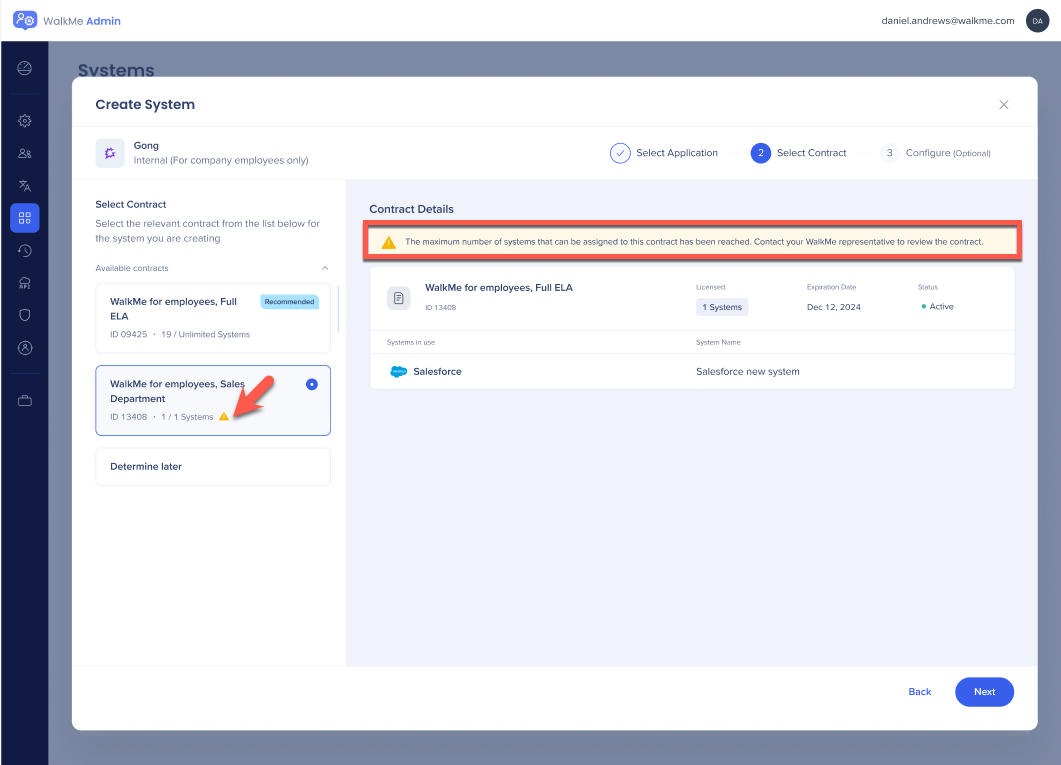
推奨される契約
このアイコンは、システムを作成するためのユースケースに基づいて、WalkMeがシステムを割り当てるために推奨する契約に表示されます。
従業員向けおよび顧客向けのWalkMe契約を持つアカウントでは、予備質問ステップで管理者が選択したユースケースに一致する契約に推奨バッジが表示されます。
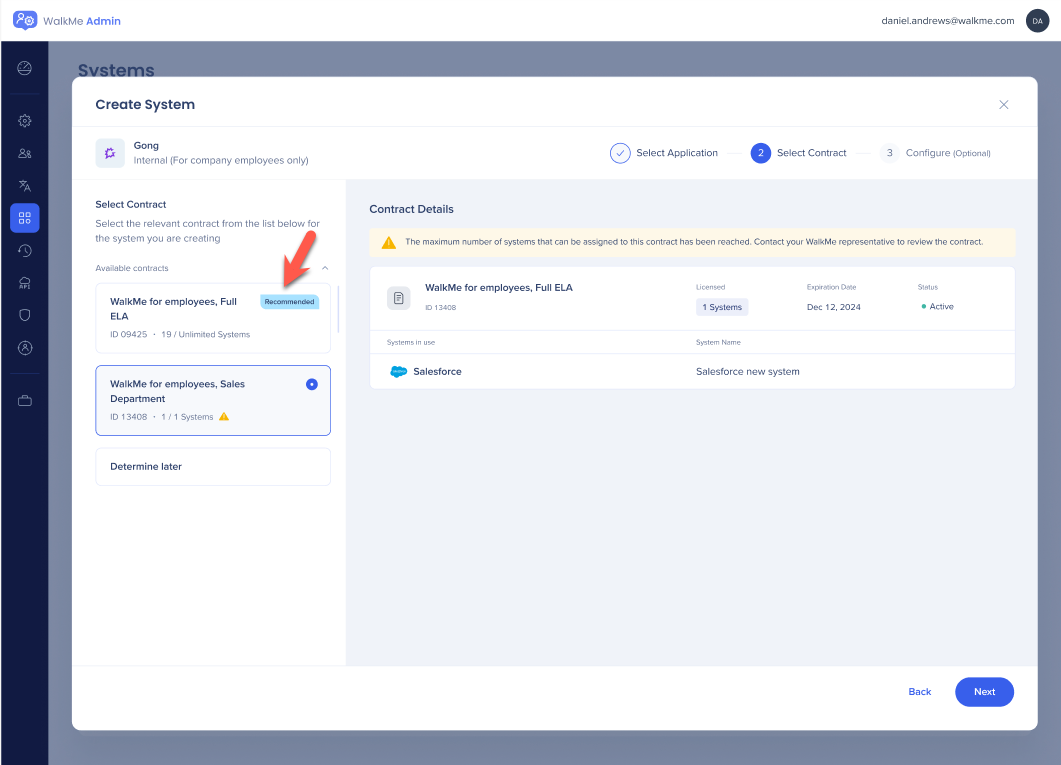
後で決定
このオプションは、常にアクセス可能で、システムを割り当てる契約がわからない管理者向けに設計されています。
契約の概念に慣れていて、決定を下す前にチームから誰かに相談したい管理者には特に役立ちます。
「後で決定する」オプションを選択し、システム作成プロセスを継続できます。
その後、管理者は管理センターの「契約」タブに移動し、適切な契約にシステムを割り当てるセルフサービスを行うことができます。
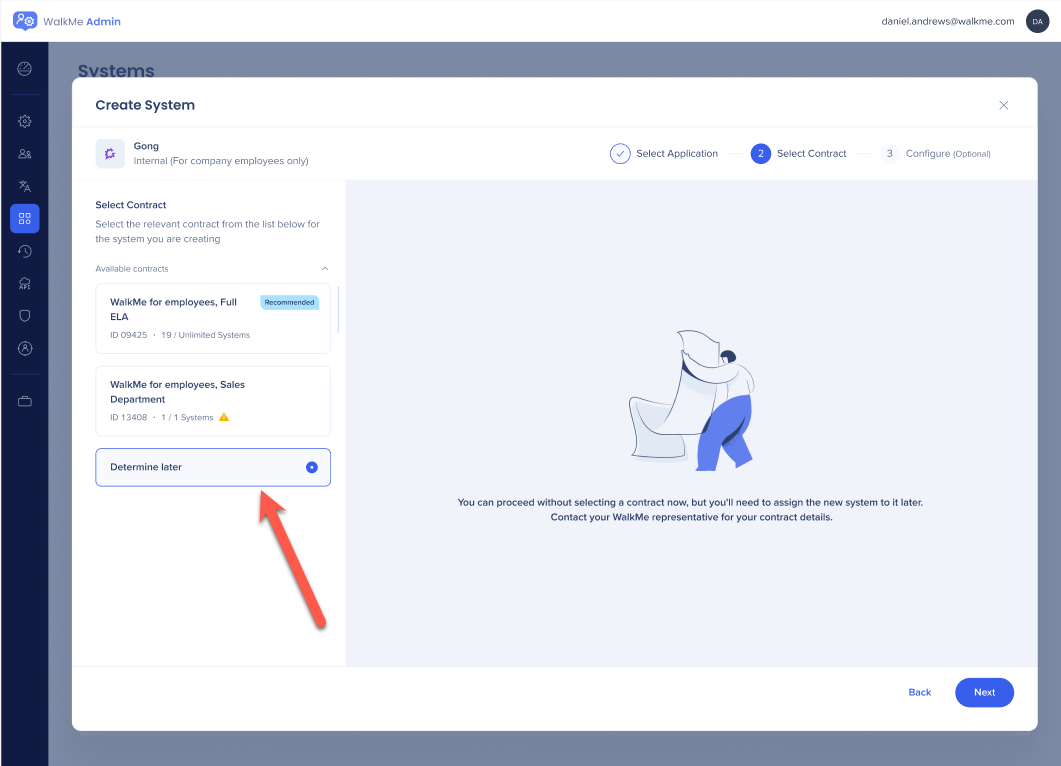
契約割り当て(または後で決定)することで、システムが作成されます。
ユーザーが「システムを作成」ボタンをクリックすると、システムはWalkMeデータベースで生成され、必要な変更の「システム」タブにも表示されます。
ただし、システムが作成された場合でも、ユーザーは、オプションである3番目のステップ「設定」に進みます。 ユーザーが設定を完了せずにこの時点でウィザードを閉じることを決定した場合、ユーザーは「システム」タブでシステムを見つけることができます。
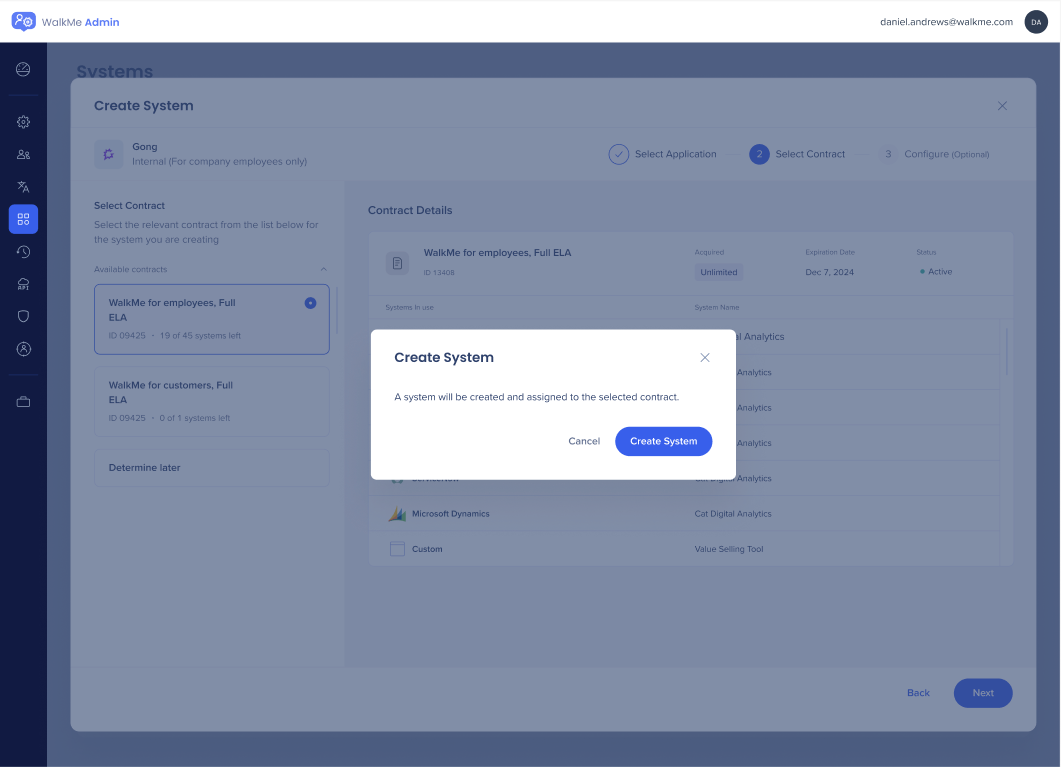
このフェーズの3番目のステップには、4つのタブが含まれています:
デプロイ方法
データ設定
アクセシビリティ
ユーザーを割り当てる
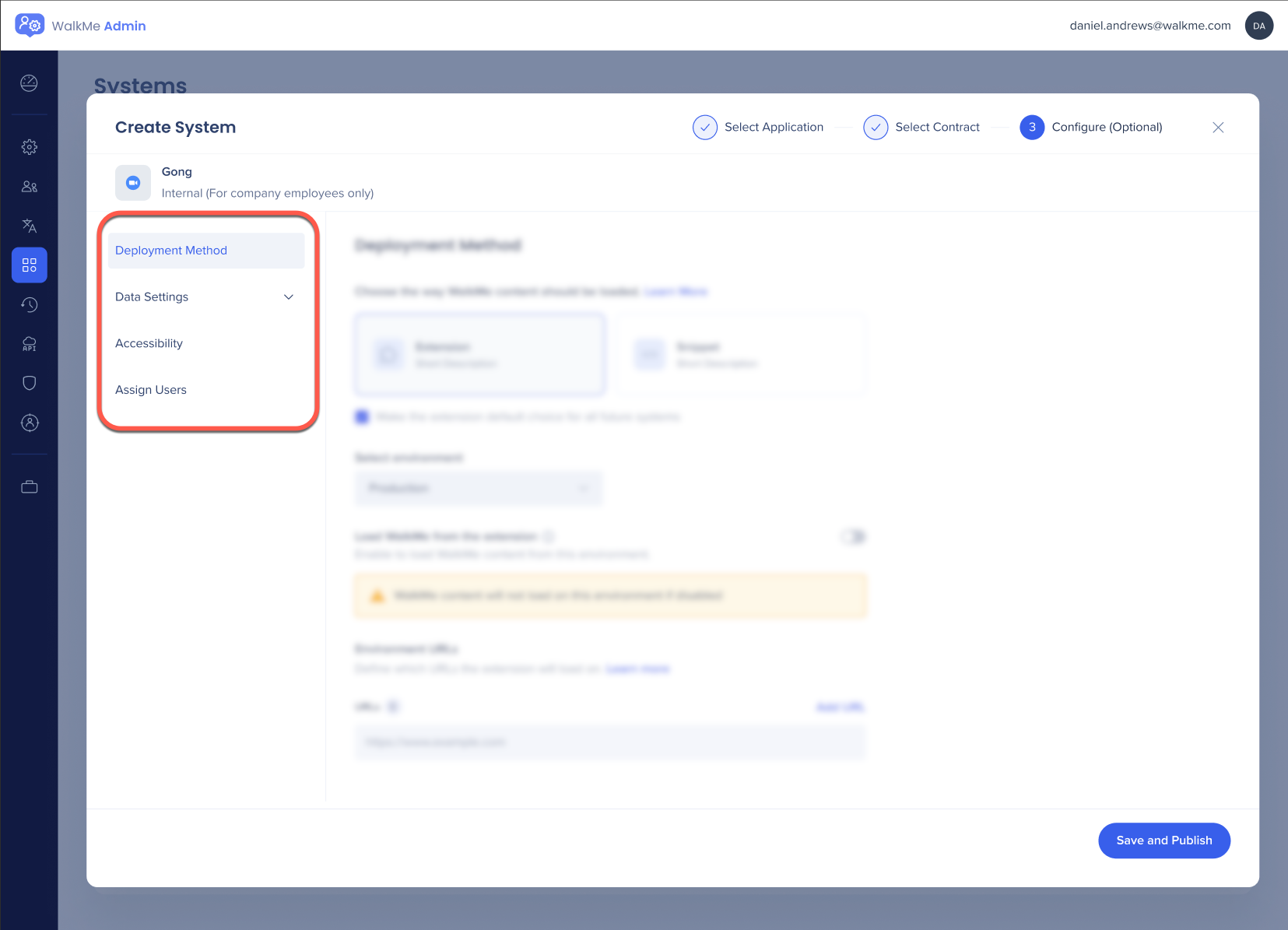
新しく作成されたシステムは、希望する展開方法に割り当てることができます。
初めて管理者が、拡張機能またはスニペットのいずれかを使用してシステムを展開するかどうかを選択する必要があります。
拡張機能が選択されている場合:
デフォルトの展開方法:
管理者は、アカウントで作成されたすべての将来のシステムのデフォルトのデプロイメント方法として拡張機能を設定することを選択できます。 これは、次のシステム作成フローでは、左側のスクリーンショットに示すように、拡張機能がすでに選択されていることを意味します。
環境を選択します:
管理者は、本番環境とテスト環境を選択できます。 デフォルトでは、生産が選択されています。 このフィールド以下のすべての設定は、選択された環境のみに影響します。
この環境からWalkMeを読み込みます:
デフォルトでは、新しく作成されたシステムは、拡張機能からWalkMeを読み込む設定は、オフになっています。 このトグルがオフになっている場合、WalkMeは、この環境ではロードされません。 トグルがオンになると、管理者はWalkMeに読み込ませたい環境URLを入力できます。 この設定は環境ごとに設定され、テスト環境と本番環境では個別に設定する必要があります。
環境URL:
拡張機能が読み込むべきURLを定義するデフォルトの構文として、URLマッチパターンを使用しています。 各環境がアプリケーションのユニークなウェブアドレスに基づいていることが重要です。 一度に読み込むことができるのは1つの環境のみであるため、競合を防ぐために、2つ以上の環境で同じURLをマッチさせることを避けてください。

スニペットが選択されている場合:
スニペットコードは環境に基づいて変更されます。 管理者は、環境を選択するフィールドから関連する環境を選択して、正しいスニペットコードを取得する必要があります。
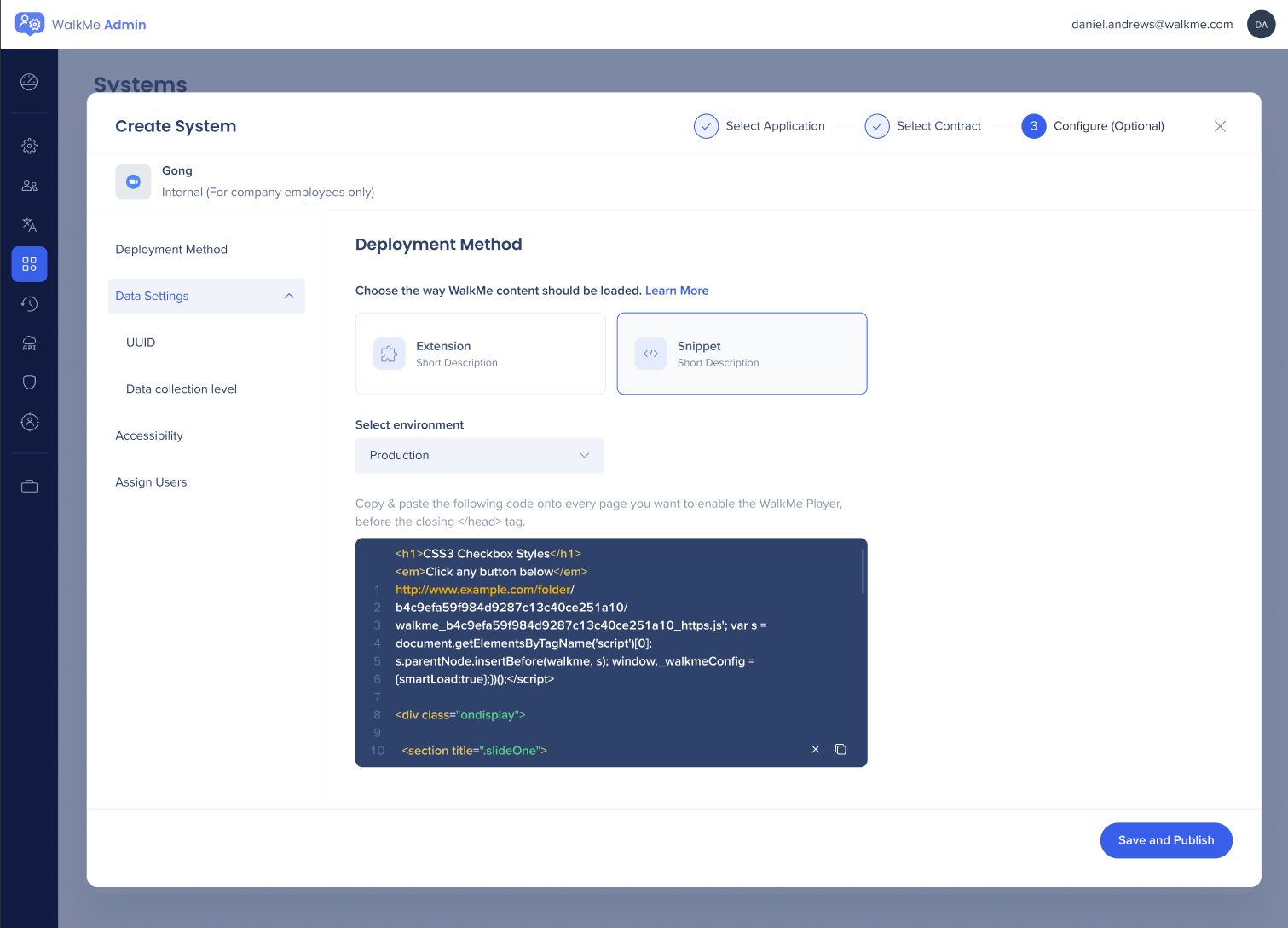
一意のユーザー識別子(UUID)
ユーザー識別子(UUID)を設定することは、システムユーザーに関する正確なデータや分析、タスクの信頼性の高い利用や進捗状況の追跡、WalkMeコンテンツのパーソナライズやセグメント化の改善など、弊社のプラットフォームのメリットを最大限に活用するために非常に重要です UUIDの識別や作成は簡単です。
UUIDは、システム作成フローから直接設定できるようになりました。
設定プロセスは、今日までのエディタと同じです
UUIDドロップダウンの各値について、カーソルを合わせると、それが何を意味するのかの短い説明が表示されます
IDPがすでに設定されているアカウントでは、このオプションが事前に選択されます
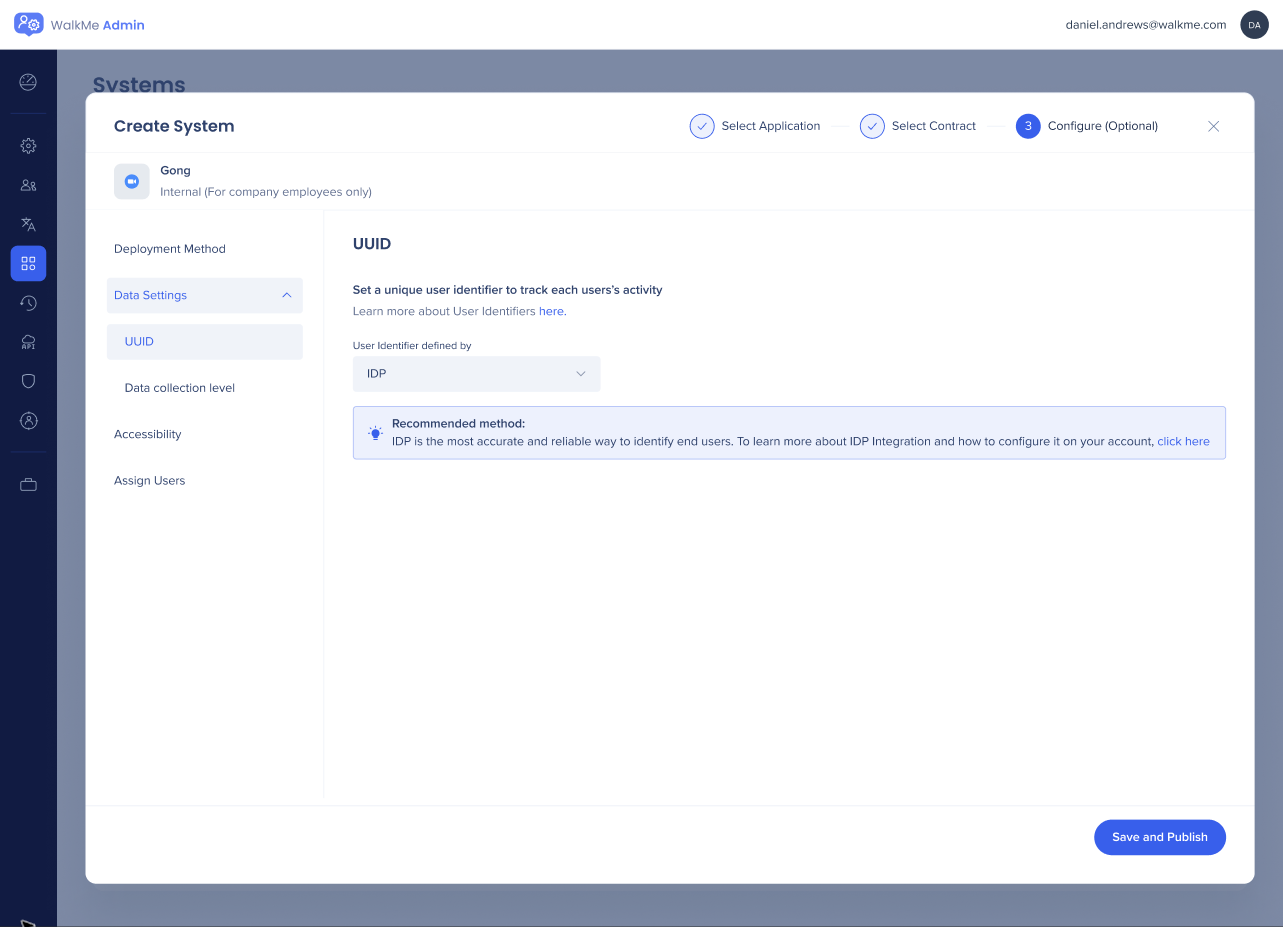
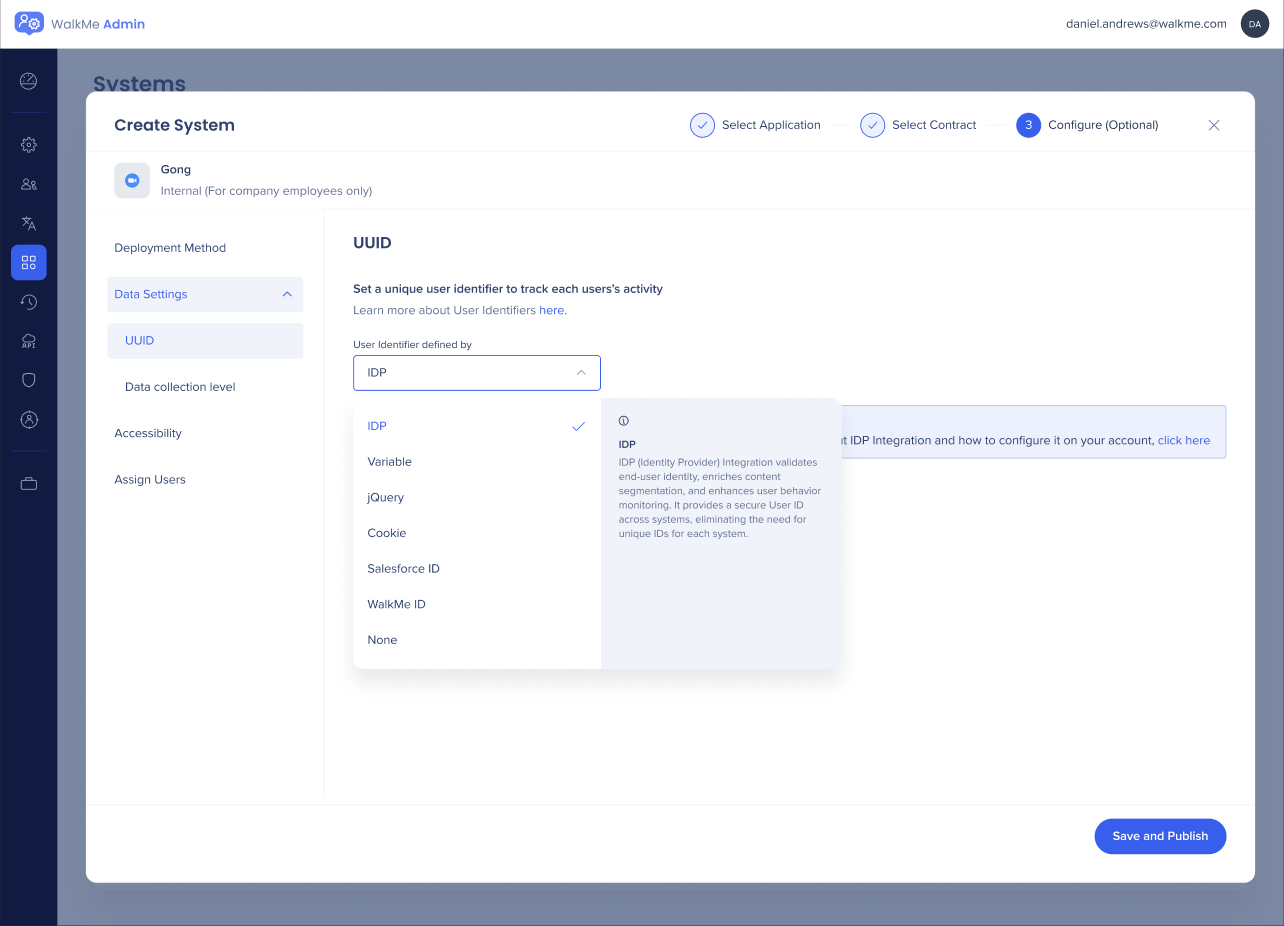

少なくとも1つのアクティブなIDPを持つアカウントには、IDPの選択を確認ポップアップが表示されます
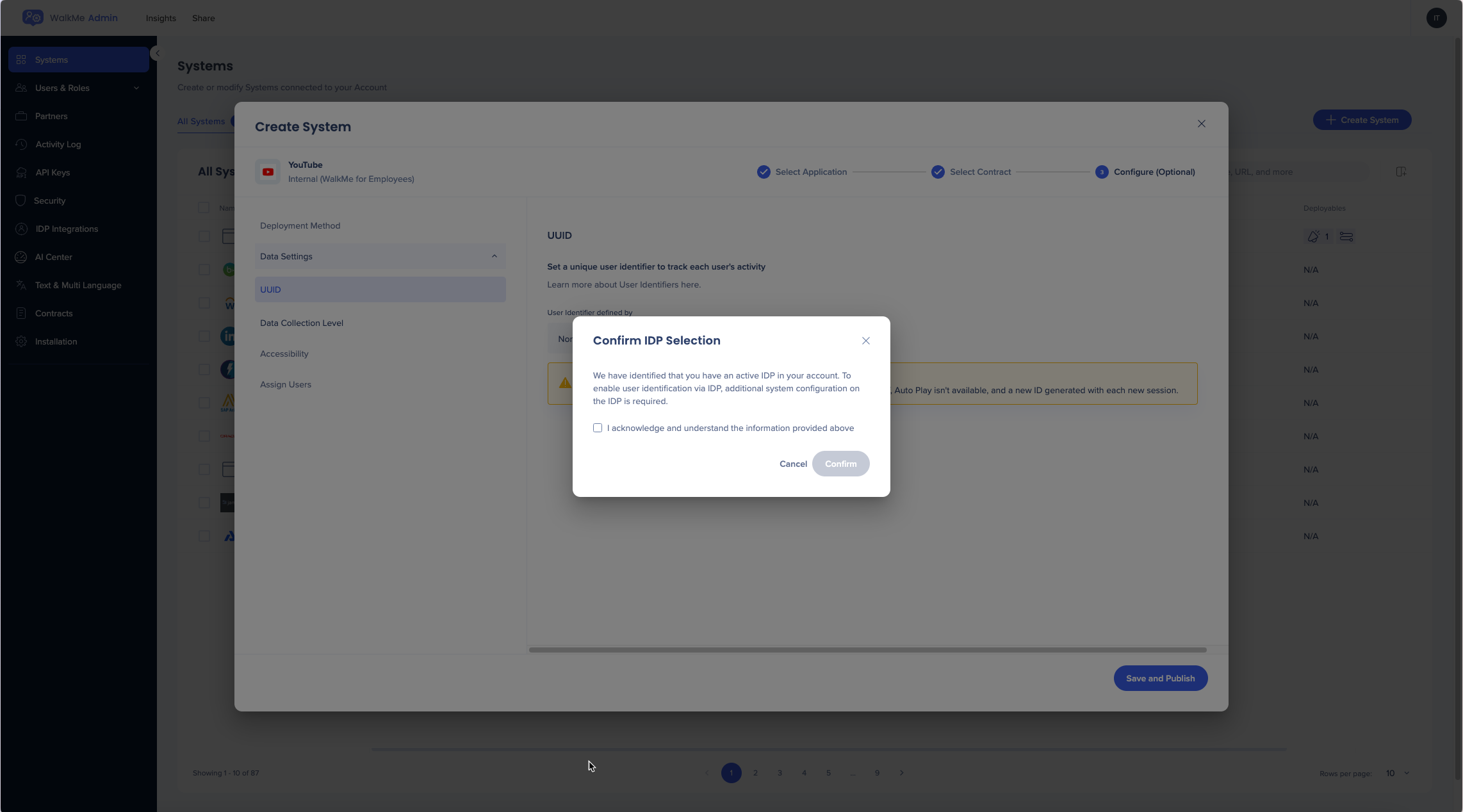
想定フォーマット
期待されるフォーマットは、ユーザー識別子フィールドでユーザーが入力した値を検証することを目的としています。
期待されるフォーマットフィールドで利用可能な値は以下の通りです:
メール
GUID
整数
正規表現:カスタム正規表現
なし(デフォルト)

想定フォーマットが定義、保存、公開されると、WalkMeはすべての新しいユーザーデータに「有効」または「無効」属性のタグを付けます。
この属性は、後でインサイトのユーザーデータをフィルタリングするために使用することができます。
コンソールインサイトでは、これを使用して「ユーザーの有効性」に基づいてフィルターを適用することができます。 「有効」を選択すると、想定されるフォーマットに一致するユーザーが返されます。 「無効」を選択すると、期待されるフォーマットに一致しないユーザーはフィルターで返されます。

エディターの管理設定エリアでユーザーによって設定されていたデータ収集レベルの設定が、システム作成フローの一部としてアクセスできるようになりました
この変更は、管理ユーザーのみがこの設定を設定できるようにし、見過ごされずにコンテンツが正しいデータ収集レベルで公開され、データ収集の見逃や遅延を回避することを目的としています

管理者は、システムまたはアカウントレベルでアクセシビリティを有効にするオプションを持つようになりました
アクセシビリティ設定を有効にするには、トグルをオンにします
アカウント全体でアクセシビリティを有効化したい場合、つまり、新しいシステムが作成されたアクセシビリティ設定をデフォルトでオンにする(既存のシステムには適用されません)には、関連するチェックボックスにチェックを入れてください。
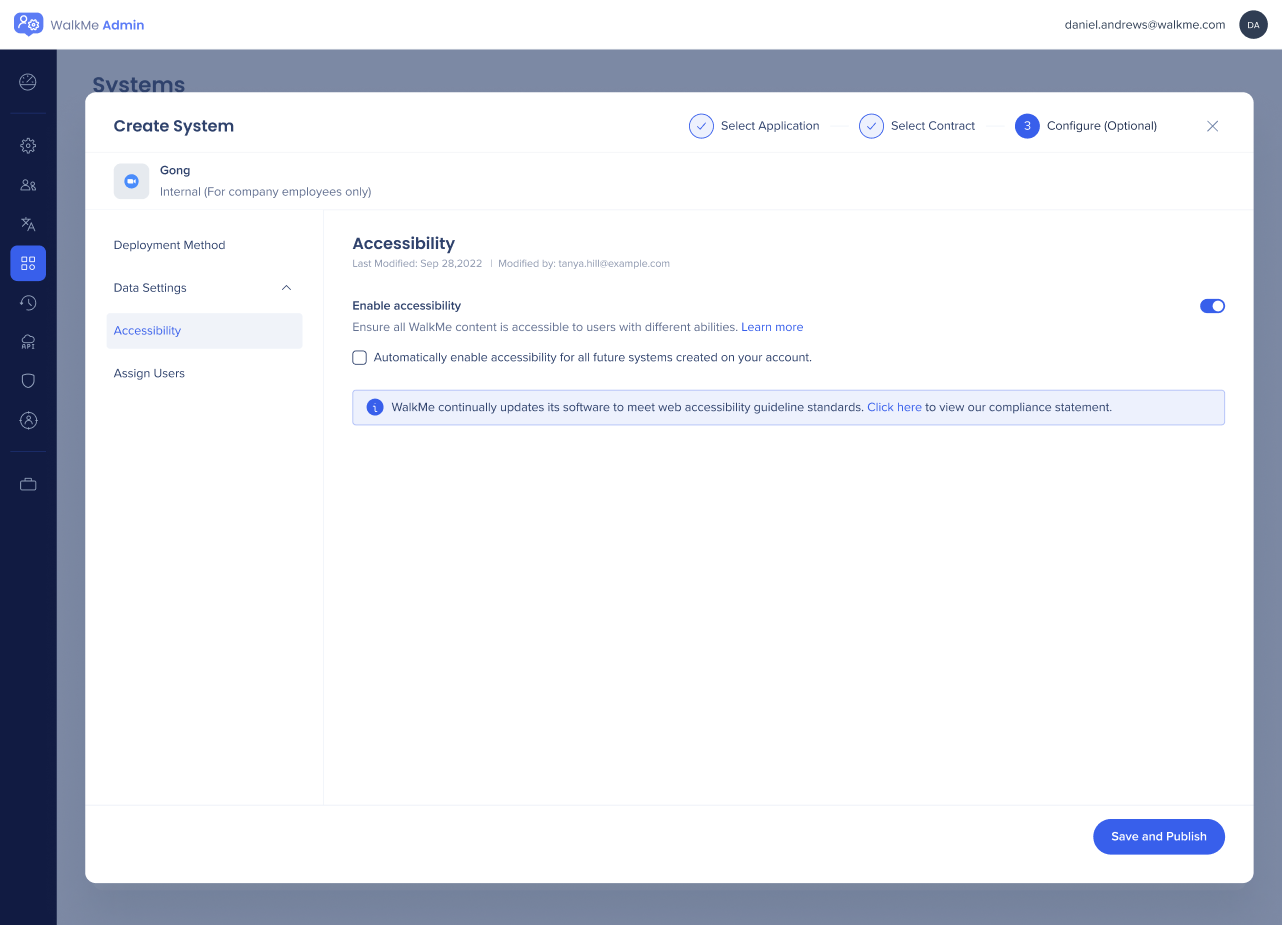
WalkMeの従業員によってアカウントレベルでアクセシビリティを有効にすると、トグルはデフォルトでオンになります
個別にオフにするオプションはありません。アクセシビリティを無効にしたい場合は、サポートに連絡してください。
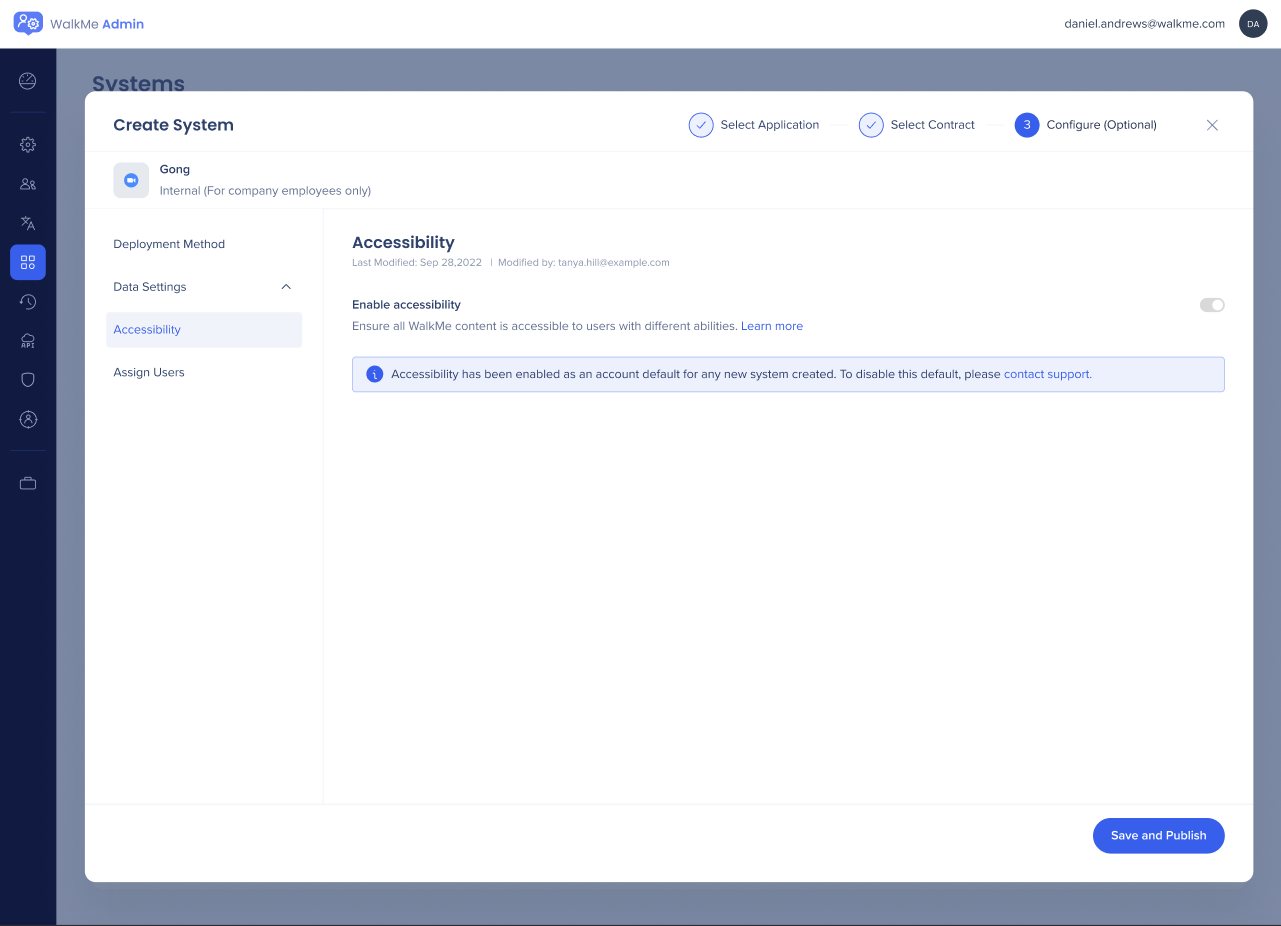
お客様の組織でセキュリティ設定を利用している場合は、コンプライアンスを確保するために、設定を公開する前にお客様の組織のセキュリティ要件に合わせて新しいシステムを設定してもらうよう、お客様のカスタマーサクセスマネージャーにご連絡ください。
設定を有効にするには、公開する必要があります
管理者は、システム作成フローから直接、[保存して公開]ボタンをクリックして公開できるようになりました
管理者は変更された設定が表示され、公開する環境を選択できます:本番、テスト、または本番とテストの両方

管理者は、アカウントから新しく作成されたシステムに既存のユーザーを一括して割り当てることができます。 アカウントで新しいユーザーを作成するには、「ユーザー」タブに移動する必要があります。
システムを作成する管理者は、デフォルトで自動的に割り当てられます。
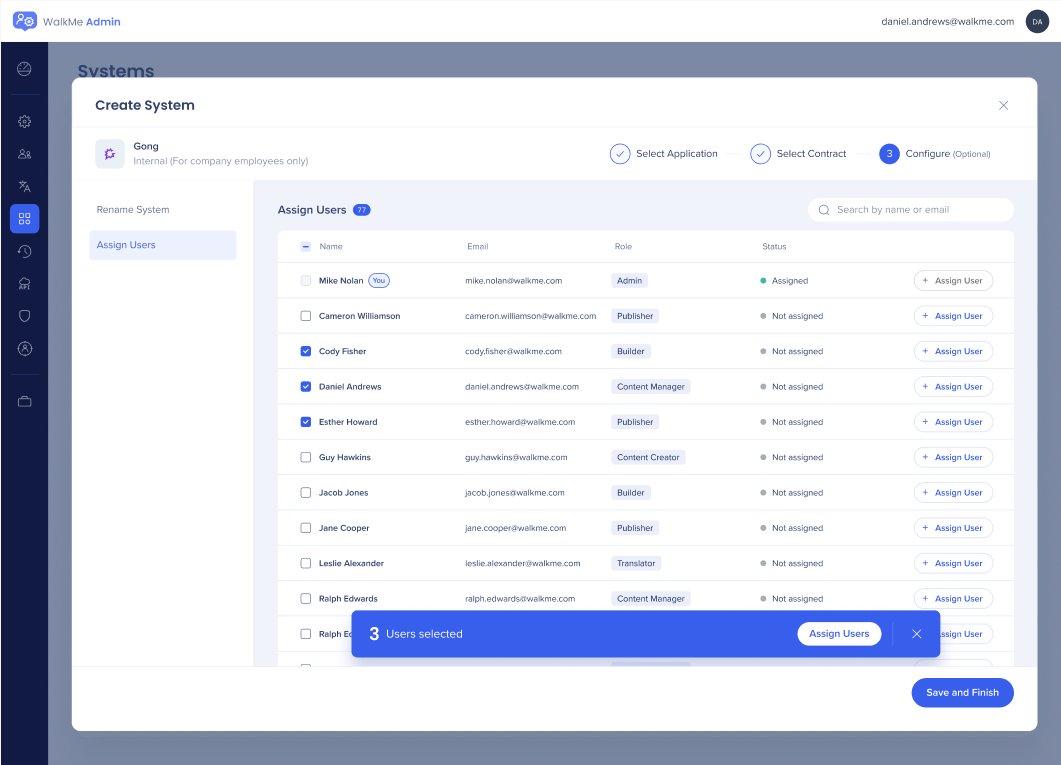
保存と終了をクリックすると、システムタブにリダイレクトされます。
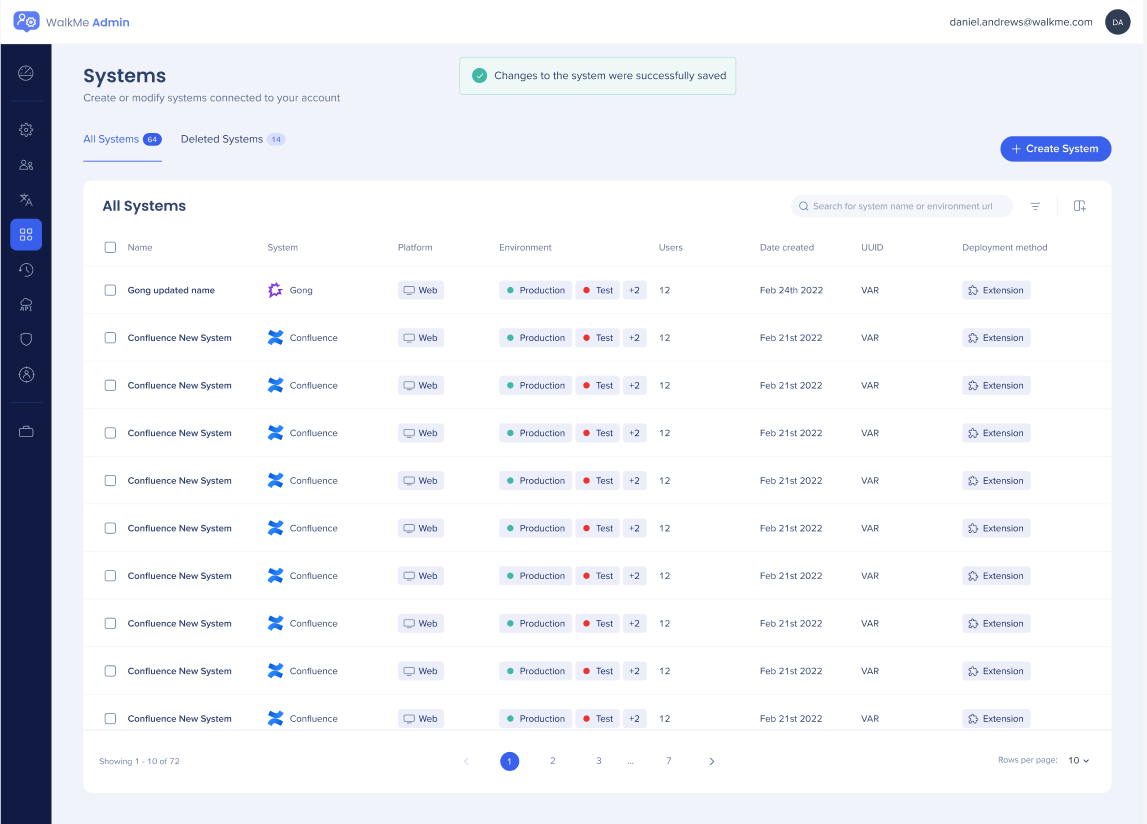
追加のエディタ設定
新しいシステム作成プロセスを完了すると、エディタで新しいシステムにアクセスし、構築を開始することができます!
新しいシステムで、以前のシステムでは経験しなかった以下の症状に一致する問題が発生した場合は、こちらからサポートチームにチケットを開き、詳細をお知らせください:
複数のシステムでWalkMeを管理しているデジタル導入チームのアカウントに新しいWalkMeシステムを追加する方法の詳細については、以下の文書をご参照ください。
